FossBOT - AUTOVOTER BOT IN 20 MINUTI [ITA]
"FossBot AUTOVOTER"
By Steempostbuilder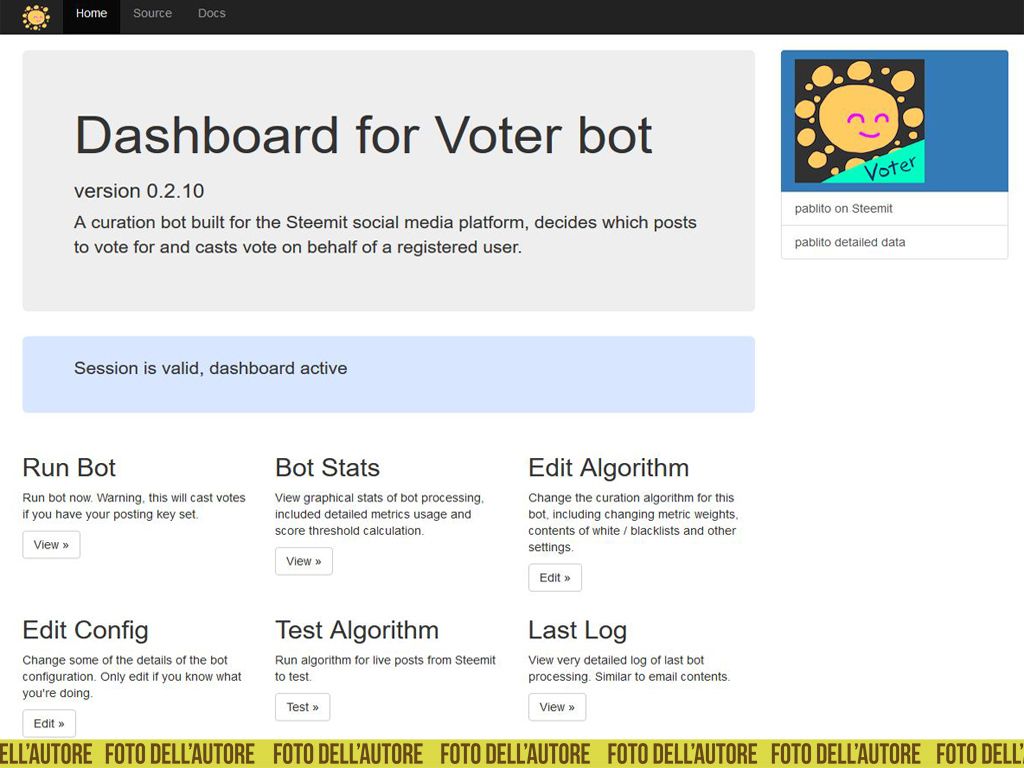
Buona sera a tutti, cari amici, da quando streemian ci ha abbandonati si è creata un po di confusione in quasi tutte le community, sicuramente ci saranno persone a lavoro per trovare una soluzione valida al problema. Un po di tempo fà, curiosando in giro mi sono imbattuto in un bot che fà proprio al caso nostro FossBot . In questo post spiegherò passo passo come installarlo e configurarlo.
Per un neofita occorreranno non piu di 20 minuti.
Io direi di partire subito, come prima cosa abbiamo bisogno di registrarci su due servizi importanti
Creiamo il nostro account su entrambi i siti e poi potremmo cominciare con l'installazione del BOT
Benissimo, ora loggatevi su entrambi i siti e andiamo su GitHub
In alto a sinistra c'è una finestra di ricerca, scrivete fossbot e date invio, vi ritroverete in questa finestra :
Cliccate sul primo della Lista Steem-FOSSbot/steem-fossbot-voter e vi ritroverete qui :
Scorrente in basso fino ad arrivare alla voce Installation
Ed ora clicchiamo sul tasto :
La prossima finestra che vederemo sarà questa, qui inseriremo tutti i dati necessari alla configurazione del nostro Voter. Iniziamo dal nome che volete dare al vostro bot e selezioniamo Europe
Scorrendo in basso troveremo una serie di campi da riempire
Vediamo come compilare campo per campo :






Ignoriamo gli ultimi 2 campi e clicchiamo su
A questo punto, vi comparirà una finestra che vi chiederà di inserire i dati di pagamento, serve a verificare l'account, NULLA SARA' PAGATO NE ORA NE MAI PERCHE IL SERVIZIO E TOTALMENTE GRATUITO o meglio, per far girare il nostro BOT, Heroku mette a disposizione tutti strumenti gratis, con funzioni base chiaramente , poi qualora si abbia bisogno di soddisfare esigenze diverse si possono acquistare servizi extra, nel nostro caso,
Una volta inseriti tutti i dati ritorneremo alla finestra di prima e cliccheremo di nuovo su
ora inizia l'installazione vera e propria, heroku sta provvedendo a creare tutti i servizi necessari al funzionamento del nostro voter bot.
impiegherà qualche minuto quindi tranquilli ;)
IL VOSTRO VOTER BOT E' UFFICIALMENTE INSTALLATO. Ora dobbiamo configurarlo , andiamo !
clicchiamo ora su Manage App
Ora andremo a configurare i servizi di cui abbiamo bisogno. Innanzitutto dobbiamo settare la apikey di SEND GRID perchè altrimenti non riceveremo le email con il report dei voti. Successivamente setteremo HEROKU SCHEDULER che ci servirà a far partire il nostro bot ad intervalli regolari.
Fosser bot funziona in questo modo, Noi setteremo delle variabili e stabiliremo a chi dare o non dare il nostro voto, FossBot, quando parte cosa fà ?, scandaglia tutti i post che sono stati fatti dall'ultima volta che è partito e verifica se ce ne sono che soddisfano i nostri requisisti. Quando trova il post che risponde ad uno dei nostri parametri metterà automaticamente il voto.
Ci sono centinaia di impostazioni che si possono definire ma a noi ne servirà una sola, non dimentichiamoci che il nostro scopo è quello di ristabilire il voto automatico. ok, ho chiacchierato troppo, passiamo all'azione.
Dopo aver cliccato su MANAGE APP ci ritroveremo in questa finestra.
Clicckiamo su SENDGRID , verremo indirizzati verso questo sito. L'account l'ha creato automaticamente durante la fase di installazione. Appena entriamo ci verrà mostrato un popup che ci chiederrà di confermare il nostro indirizzo email, facciamolo. Clicchiamo su send comfirmation email
apriamo la nostra email e clicchiamo sul link di verifica, verremmo reindirizzati direttamente al sito.
vi ricordate che nelle impostazioni delle variabili abbiamo lasciato un campo vuoto, vi ricordate quale era ? , SEND GRID API KEY ecco, ora dobbiamo creare l'api key
dal menu a sinistra clicchiamo su SETTING
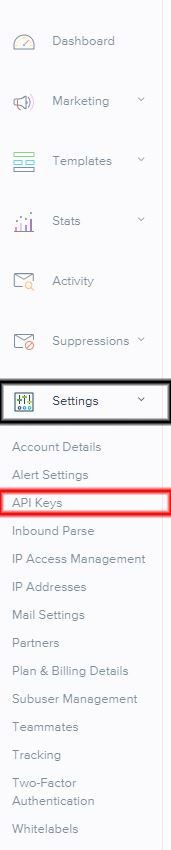
Nella prossima finestra inseriamo il nome che abbiamo dato alla nostra applicazione, lasciamo tutto come sta e clicchiamo su CREATE AND VIEW
si aprira una vinestra con la vostra chiave generata automaticamente, copiatela, questa è la chiave che andremo ad inserire nella configurazione del bot.
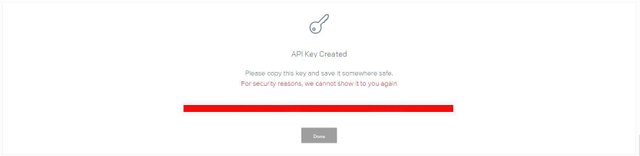
ritorniamo alla nostra console di Heroku
clicchiamo sul tasto Reveal Config Vars e scendiamo fino alla voce SENDGRID_APY_KEY , clicchiamo sulla matita accanto al campo e si aprirà un popup nel quale inseriremo la chiave che in teoria dovremmo avere in memoria della clipboard, fate incolla e dovrebbe andare tutto per il verso giusto.
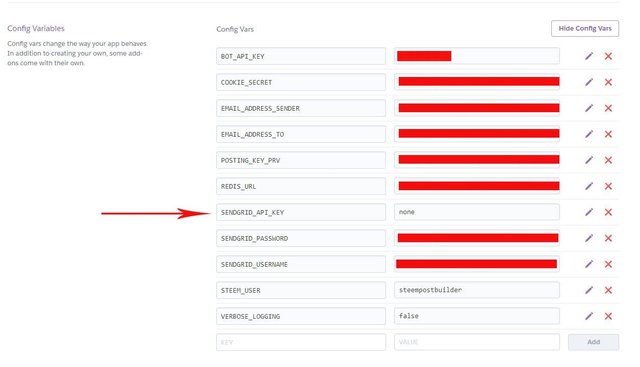
Cliccate su save changes ed abbiamo passato anche questo step.
Ora andiamo a regolare il cron, cioè quante volte il nostro bot deve partire, lo imposteremo a partire ogni 10 minuti.
Chiaramente ogni 10 minuti vi arriverà una mail con il report, per cui consiglio di fare una regola sulla mail e ve le dirottate su una cartella a parte.
Per regolare il cron andiamo sulla nostra console di comando di heroku e clicchiamo su Heroku Scheduler
Cliccate su ADD NEW JOB
Questa è la schermata che vi si presenterà, nella riga di comando scriverete : node bot.js
Nel campo FREQUENCY selezionate come in foto, EVERY 10 MINUTES
Cliccate su SAVE ed abbiamo quasi finito.
Benissimo ora siamo pronti a configurare il bot, finalmente possiamo cliccare su OPEN APP
Clicchiamo su EDIT CONFIG
INGRANDISCI FOTO
In questa sezione noi possiamo configurare il bot per molteplici funzioni, in pratica gli potremmo far scegliere con cura i post da votare, potremmo impostare dei parametri che danno dei voti a varie parti del post, si potrebbe decidere di votare un post che abbiamo minimo 300 caratteri, 3 foto e che magari sia stato scritto da un nostro follower. Abbiamo davvero la possibilità di configurarlo a nostro piacimento ma per il nostro scopo, opereremo solo su due variabili.
Prima variabile : MIN_POST_AGE_TO_CONSIDER , il bot prenderà in considerazione i post sono stati scritti "x"minuti prima che lui faccia la scansione. Ora siccome gli abbiamo detto di partire ogni 10 minuti è inutile fargli leggere post piu vecchi, imposteremo questa variabile su 10 e clicchiamo il tasto UPDATE corrispondente al campo appena cambiato.
INGRANDISCI FOTO
La seconda variabile da cambiare è questa : MAX_POST_TO_READ , quale è il numero massimo di post dovrà leggere ? , gli diciamo 500. Impostiamo la variabile su 500 e clicchiamo UPDATE relativo al campo in questione.
INGRANDISCI FOTO
Ritorniamo ora alla DASHBOARD e Clicchiamo su EDIT ALGORITHM ci ritroveremo in questa schermata :
Su questa parte dobbiamo fare due chiacchiere, il bot puo essere programmato per fare di tutto, ma noi ora in questo momento abbiamo bisogno che il bot voti i post dei membri della nostra community. Per fare questo dobbiamo inserire una lista di nomi nel campo AUTHOR WHITELIST. Inseriamo la lista di nomi che ci interessa votare e poi clicchiamo sul tasto sottostante il campo.
Quindi procedete così, prendete la lista utenti dal canale discord e la copiate nel campo della whitelist.
Ora compilate gli altri campi come in foto. (io per l'esempio in whitelist ho messo solo pablito)
Impostate in Key : author_is_whitelisted
in Weight : 1000
infine cliccate su ADD RULE
INGRANDISCI FOTO
Abbiamo Finito .
Tornate alla DASHBOARD e cliccate il tasto View sotto RUN BOT
Per il momento abbiamo finito, il vostro bot è in funzione ed ogni 10 minuti vi manderà una mail nella quale leggerete in verde i post votati e in rosso quelli non votati.
Nella seconda parte della guida vi spiegherò qualche altra cosetta importante.
Spero che il mio lavoro possa essere stato utile a tutti.

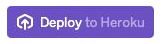
ottimo lavoro!!!
Interessante questo bot, ma forse per l'utente con poca dimestichezza informatica è un po' complesso da gestire.
Funziona solo su Heroku o si può installare su una macchina personale?
diversi mesi fa lo installai facilmente usando doker
si, puo essere installato anche in locale
gran lavoro. complimenti
A me heroku lascia sempre un po' perplesso, ma è una mia tara mentale. Bel lavoro, l'avevo visto già mesi addietro e rimaneggiandolo (in fondo è nodejs) potrebbe essere una buona base di partenza per fare un social bot.